Windows 10 ist ein großartiges Betriebssystem, aber es hat einige Schwächen. Laut Benutzern wird der Windows-Desktop ständig aktualisiert. Auch die Taskleiste kann sich ständig aktualisieren. Dies ist ein großes Problem und MiniTool zeigt Ihnen in diesem Beitrag, wie man das Aktualisierungsproblem beheben kann.
Windows 10 Taskleiste und Desktop aktualisieren sich ständig
Wenn Sie auf Windows 10 upgraden, können Sie auf ein häufiges Problem stoßen – der Desktop oder die Taskleiste oder beide aktualisieren sich ständig. Sie können sich vorstellen, dass dies Ihren PC daran hindert, richtig zu arbeiten. Für Spieler ist es ziemlich ärgerlich, da das Spiel jedes Mal automatisch minimiert wird, wenn Windows 10 aktualisiert wird.
Das Problem kann alle 3-4 Sekunden oder in einer Dauerschleife auftreten. Möglicherweise können Sie keine Symbole auf dem Desktop sehen und die Taskleiste ist nutzlos, da sie ständig aktualisiert wird.
Die möglichen Gründe für dieses Problem können das explorer.exe-Aktualisierungsproblem, bestimmte Apps, die große CPU-Ressourcen verwenden, ein beschädigtes Benutzerkonto, Treiberprobleme usw. sein. Glücklicherweise können Sie einige Maßnahmen ergreifen, um das Problem zu beheben. Im folgenden Teil sehen wir uns einige nützliche Methoden an.
So behebt man: Der Desktop lädt immer wieder neu
Überprüfen Sie Ihren Task-Manager
Einige Benutzer stellen fest, dass einige Apps viel CPU-Arbeitsspeicher verwenden, was dazu führen kann, dass sich der Windows-Desktop häufig aktualisiert.
Sie sollten in den Task-Manager gehen, um die Prozesse zu überprüfen, die ständig und kontinuierlich den größten Teil der CPU verwenden. Beenden Sie dann diese Prozesse oder installieren Sie die Anwendungen direkt neu. Laut Anwendern ist iCloud Photos in der Regel das Programm, das zur Desktop-Aktualisierung führt, da es viel CPU verbraucht.
Sehen Sie, was Sie tun sollten:
Schritt 1: Drücken Sie die Tasten Ctrl + Shift + Esc auf der Tastatur gleichzeitig, um den Task-Manager zu öffnen. Alternativ können Sie ihn mit anderen Methoden öffnen und hier ist ein verwandter Artikel für Sie – Wie man Task Manager unter Windows 10 öffnet? 10 Wege!
Schritt 2: Suchen Sie unter der Registerkarte Prozesse nach iCloud Photos, klicken Sie darauf und wählen Sie Task beenden. Wenn Sie feststellen, dass andere Apps eine hohe CPU-Auslastung haben, können Sie den Prozess auch beenden.
Wenn Sie das Problem dauerhaft lösen möchten, müssen Sie iCloud Photos deinstallieren. Wenn Sie diese App häufig verwenden, installieren Sie sie mit der neuesten Version neu.
IDT-Audio-Treiber deinstallieren
Wenn Sie ein Update durchführen, können einige zusätzliche Treiber in Ihr Betriebssystem gelangen. Zum Beispiel können Sie IDT (Integrated Device Technology) Audio-Treiber auf Ihrem System finden. Nach Angaben von Benutzern wird der Desktop ständig aktualisiert oder die Taskleiste wird ständig aktualisiert oder die Taskleiste und der Desktop von Windows 10 laden immer wieder neu.
Die Deinstallation dieses Treibers ist hilfreich, um das Aktualisierungsproblem zu beheben. Folgen Sie diesen Schritten:
Schritt 1: Geben Sie in Windows 10 die Systemsteuerung in das Suchfeld ein und klicken Sie auf das Ergebnis, um diese App zu öffnen.
Artikel: windows-10-systemsteuerung-oeffnen
Schritt 2: Listen Sie die Elemente nach Kategorie auf und klicken Sie auf Programm deinstallieren im Bereich Programme.
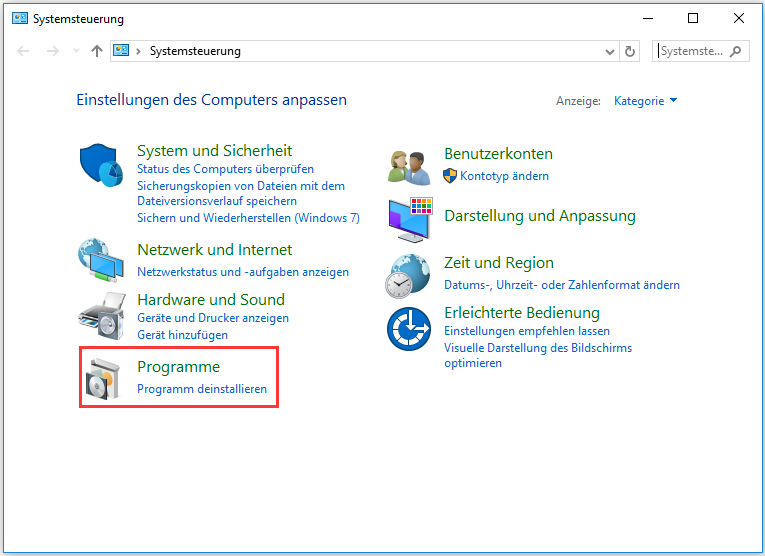
Schritt 3: Suchen Sie IDT Audio-Treiber und klicken Sie mit der rechten Maustaste darauf, dann wählen Sie Deinstallieren, um es von Ihrem Computer zu entfernen.
Alternativ können Sie den Treiber auch über den Geräte-Manager deinstallieren. Öffnen Sie einfach den Geräte-Manager über das Startmenü und erweitern Sie Audio-, Video- und Gamecontroller. Klicken Sie mit der rechten Maustaste auf den Treiber und wählen Sie Gerät deinstallieren. Bestätigen Sie anschließend die Deinstallation.
Grafiktreiber auf vorherigen Treiber setzen
Wenn das Aktualisierungsproblem nach der Aktualisierung Ihres Grafiktreibers auftritt, müssen Sie den Treiber auf vorherige Version setzen.
Schritt 1: Klicken Sie mit der rechten Maustaste auf die Schaltfläche Start in Windows 10 und wählen Sie Geräte-Manager.
Schritt 2: Erweitern Sie Grafikkarten, klicken Sie mit der rechten Maustaste auf den Treiber und wählen Sie Eigenschaften.
Schritt 3: Klicken Sie unter der Registerkarte Treiber auf Vorheriger Treiber und schließen Sie die Vorgänge ab, indem Sie den Anweisungen auf dem Bildschirm folgen.
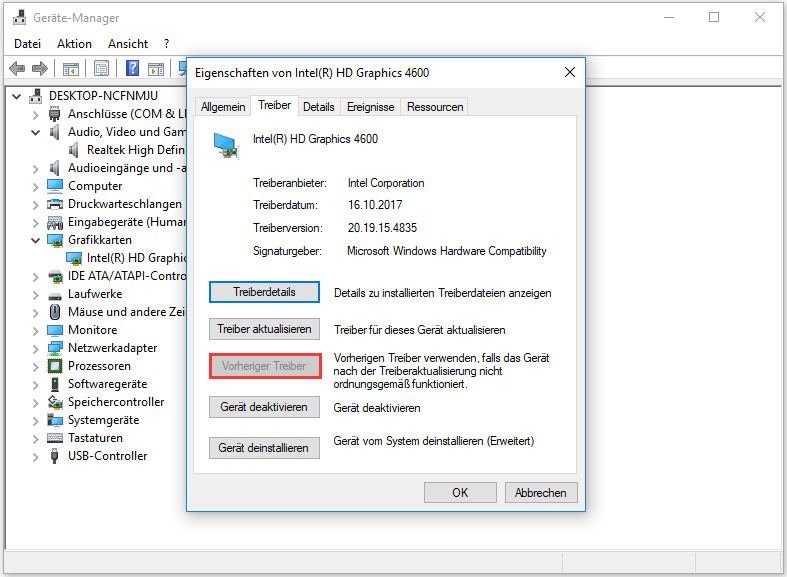
Deaktivieren oder Löschen von GeForce Experience
Wenn sich der Desktop ständig aktualisiert, hängt das Problem möglicherweise mit GeForce Experience zusammen. Diese App wird möglicherweise automatisch zusammen mit dem GeForce-Treiber installiert. Wenn Sie sie nicht verwenden, deaktivieren oder deinstallieren Sie sie. Laut Benutzern ist dies hilfreich, um das Problem zu beheben. Versuchen Sie es jetzt.
Ihr Antivirenprogramm neu installieren
Einige Sicherheitsprogramme können das Upgrade nicht richtig auswerten. Infolgedessen aktualisiert sich der Windows 10-Desktop ständig. Um dieses Problem zu lösen, können Sie es deaktivieren. Wenn dies nicht funktioniert, deinstallieren Sie es von Ihrem PC.
Einige Antiviren-Tools neigen dazu, Registrierungseinträge und übrig gebliebene Dateien zu hinterlassen, nachdem sie entfernt wurden. Um alle Dateien des Antivirenprogramms vollständig zu entfernen, wird ein spezielles Entfernungsprogramm empfohlen. Hier könnte dieser Beitrag hilfreich sein – Die 5 kostenlosen Uninstaller-Software von Programmen Windows 10/8/7.
Nachdem Sie das Programm gelöscht haben, installieren Sie es erneut und schauen Sie, ob der Desktop weiterhin aktualisiert wird. Bitdefender, Avast und Norton sind dafür bekannt, dass sie mit dem Problem in Verbindung stehen.
Deaktivieren des Windows-Fehlerberichterstattungsdiensts
Windows-Fehlerberichterstattungsdienst kann bestimmte Elemente des Betriebssystems beeinträchtigen. Dann tritt das Problem Windows 10 Taskleiste und Desktop laden immer wieder neu oder Desktop lädt immer neu oder Taskleiste aktualisiert sich ständig auf.
Um das Problem zu beheben, sollten Sie diesen Dienst deaktivieren, indem Sie diese Anweisungen befolgen:
Schritt 1: Drücken Sie die Tasten Win + R gleichzeitig, um das Fenster Ausführen zu erhalten, geben Sie services.msc ein und klicken Sie auf OK, um das Fenster Dienste zu öffnen.
Schritt 2: Scrollen Sie nach unten, um den Windows-Fehlerberichterstattungsdienst zu finden und doppelklicken Sie darauf, um ein neues Fenster zu erhalten.
Schritt 3: Wählen Sie im Abschnitt Starttyp die Option Deaktiviert.
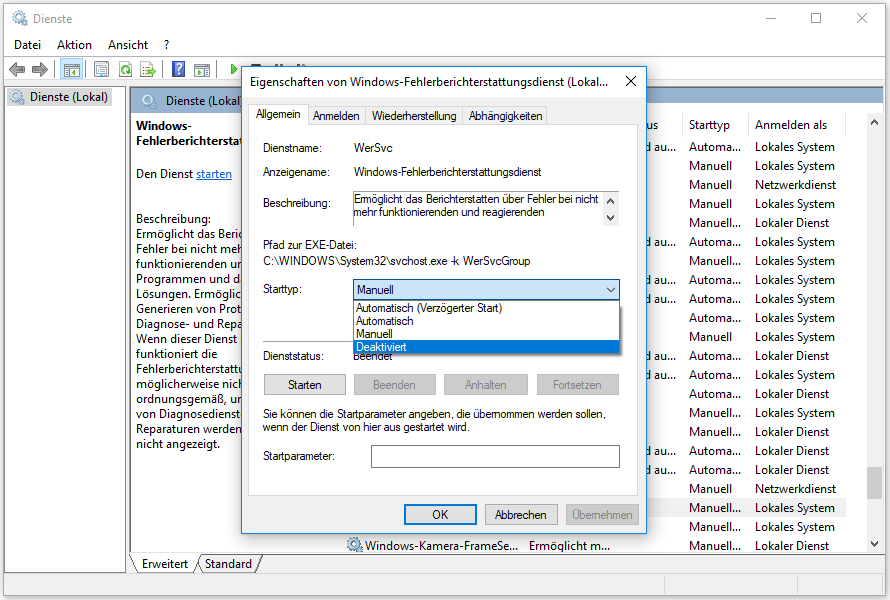
Schritt 4: Speichern Sie die Änderung, indem Sie auf Übernehmen und dann auf OK klicken.
Schritt 5: Starten Sie den Computer neu und prüfen Sie, ob Windows 10 die Aktualisierung des Desktops und der Taskleiste beendet hat. Wenn das Problem weiterhin auftritt, versuchen Sie weitere Methoden unten.
Aero Glass entfernen oder deaktivieren
Möglicherweise möchten Sie Tools wie Aero Glass verwenden, um das Aussehen von Windows 7 zu simulieren, damit Sie die transparenten Fenster und Menüs wie in Windows 7 haben können. Da dieses Tool Ihre Benutzeroberfläche verändert, kann es sein, dass Windows 10 Ihren Desktop oder Ihre Taskleiste ständig aktualisiert.
Um das Aktualisierungsproblem zu beheben, können Sie es deaktivieren oder von Ihrem Computer entfernen und sehen, ob dies das Problem behebt. Sehen Sie bitte diesen Beitrag – Vier perfekte Methoden: So deinstallieren Sie Programme in Windows 10.
Einen SFC- oder DISM-Scan durchführen
Nach Angaben von Anwendern kann sich der Windows 10-Desktop oder die Taskleiste aufgrund einer Dateibeschädigung ständig aktualisieren. Um dieses Problem zu beheben, müssen Sie einen SFC-Scan oder DISM-Scan durchführen.
SFC, System File Checker, ist ein integriertes Tool im Windows-Betriebssystem, das verwendet wird, um das System zu überprüfen, um zu sehen, ob es beschädigte Systemdateien gibt. Wenn ja, repariert es diese. Wie führt man einen SFC-Scan durch? Sehen Sie die Anleitung:
Schritt 1: Führen Sie die Eingabeaufforderung als Administrator in Windows 10 aus.
Schritt 2: Wenn sich das CMD-Fenster öffnet, geben Sie sfc /scannow ein und drücken Sie die Eingabetaste.

Dieser Vorgang wird einige Zeit in Anspruch nehmen und Sie sollten geduldig warten. Prüfen Sie dann, ob Ihr Problem gelöst ist. Wenn das Problem damit nicht behoben werden kann oder SFC nicht funktioniert, führen Sie einen DISM-Scan durch.
Schritt 1: Starten Sie auch die Eingabeaufforderung mit Administratorrechten.
Schritt 2: Geben Sie DISM /Online /Cleanup-Image /RestoreHealth ein und drücken Sie die Eingabetaste.
Die beschädigten Dateien sollten repariert werden und der Desktop oder die Taskleiste kann sich nicht mehr ständig aktualisieren.
Windows-Registrierung bereinigen
Wenn der Windows 10-Desktop immer wieder neu lädt, können Sie versuchen, die Registrierung zu bereinigen, um dieses Problem zu lösen. Die Registrierung enthält alle Arten von Einstellungen, die Ihr System und Drittanbieter-Apps betreffen. Und sie kann einige Einträge enthalten, die Windows stören und dieses Problem verursachen.
Um dieses Problem zu beheben, löschen Sie die Registrierung. Bevor Sie das tun, sollten Sie ein Backup erstellen, um Notfälle zu vermeiden. Dieser Beitrag wird Ihnen empfohlen – Wie man die Registrierung in Windows 10 sichert und wiederherstellt.
Dann verwenden Sie ein professionelles Tool, um den Reinigungsvorgang zu starten. Hier finden Sie einige – Wie man Registrierung Windows 10 bereinigt | Kostenlose Tools.
Ihren Computer zurücksetzen
Wenn die Taskleiste und der Desktop von Windows 10 sich ständig aktualisieren oder der Desktop/die Taskleiste immer neu lädt, können Sie das Problem lösen, indem Sie den Computer zurücksetzen. Gehen Sie einfach zu Einstellungen > Update & Sicherheit > Wiederherstellung und klicken Sie dann im Abschnitt Diesen PC zurücksetzen auf Los geht’s.
Dann werden zwei Optionen angeboten und wir empfehlen, die Option Eigene Dateien beibehalten zu wählen, da dadurch nur Ihre Apps und Einstellungen entfernt werden, Ihre persönlichen Dateien aber erhalten bleiben. Beenden Sie danach den Zurücksetzungsvorgang, indem Sie den Anweisungen auf dem Bildschirm folgen.
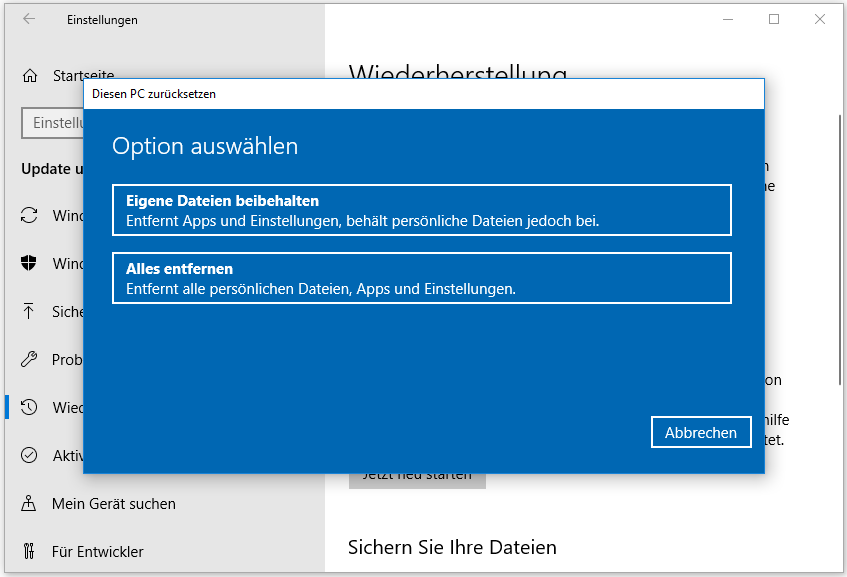
Nun werden hier fast alle möglichen und gängigen Methdoen vorgestellt. Wenn Ihr Windows 10-Desktop ständig aktualisiert wird oder die Taskleiste sich ständig aktualisiert, versuchen Sie diese Methoden jetzt, um es zu beheben. Sie können sie auch mit Ihren Freunden auf Twitter teilen und mehr Personen helfen.
Vorschlag: Schützen Sie Ihren PC mit einem Backup
Sie wissen, dass Computerprobleme einschließlich des Windows 10 Aktualisierungsproblems immer aus vielen Gründen auftreten. Die Suche nach Lösungen zur Behebung der Probleme ist sehr lästig und mühsam. Wenn Sie vorher ein Backup haben, können Sie den PC schnell wieder in einen normalen Zustand versetzen, ohne Zeit mit der Fehlersuche zu verbringen.
Wir empfehlen daher sehr, eine Sicherungskopie Ihres Computers zu erstellen, wenn er ordnungsgemäß funktioniert. Sie können ein Systemabbild für eine schnelle Notfallwiederherstellung erstellen oder Ihre wichtigen Daten sichern, um Datenverluste zu vermeiden.
Um eine Sicherung zu erstellen, können Sie eine professionelle PC-Sicherungssoftware verwenden. Und hier empfehlen wir MiniTool ShadowMaker. Mit ihm können Sie ein Systemabbild erstellen und regelmäßig Dateien, Ordner, Festplatten und Partitionen sichern. Es können sowohl automatische Backups als auch inkrementelle und differentielle Backups durchgeführt werden. Außerdem können Sie damit auch Ihre Festplatte klonen und Dateien synchronisieren.
Laden Sie jetzt die Testversion von MiniTool ShadowMaker herunter und installieren Sie sie auf Ihrem Computer.
MiniTool ShadowMaker TrialKlicken zum Download100%Sauber & Sicher
Schritt 1: Starten Sie MiniTool ShadowMaker, um die Hauptschnittstelle zu öffnen.
Schritt 2: Klicken Sie in der Symbolleiste auf Sichern, dann stellen Sie fest, dass diese Software standardmäßig ein Backup des Systems erstellt. Sie müssen nur einen Zielpfad angeben, um das Sicherungsimage zu speichern.
Schritt 3: Starten Sie das Sichern des Systems, indem Sie auf Jetzt sichern klicken.
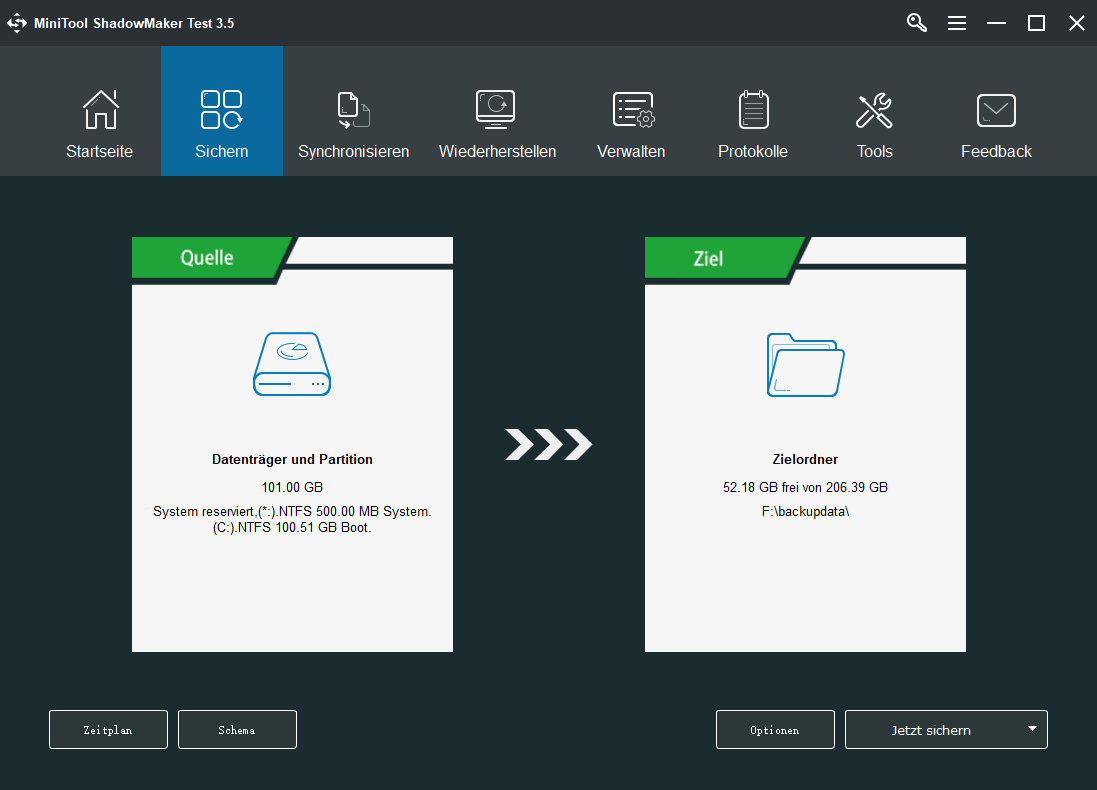
Nachdem Sie die Sicherung abgeschlossen haben, sollten Sie ein bootfähiges USB-Laufwerk mit MiniTool Media Builder erstellen, das Sie unter Tools finden. Sobald Systemprobleme auftreten, können Sie das erstellte Systemabbild verwenden, um eine Wiederherstellung durchzuführen.
Unterm Strich
Wenn sich Ihr Computer-Desktop oder die Taskleiste oder beides in Windows 10 ständig aktualisiert, können Sie viele nützliche Methoden in diesem Beitrag finden. Probieren Sie es aus und Sie können Ihr Problem leicht loswerden. Außerdem ist es besser, Ihren Computer für eine schnelle Notfallwiederherstellung zu sichern.
Wenn Sie bei der Verwendung unserer Software auf Probleme stoßen oder irgendwelche Vorschläge haben, können Sie uns dies mitteilen. Kontaktieren Sie [email protected] oder hinterlassen Sie unten einen Kommentar. Wir werden Ihnen so schnell wie möglich antworten.
Desktop lädt immer wieder neu FAQ
- Überprüfen Sie Ihren Task-Manager
- Deinstallieren Sie den IDT-Audio-Treiber
- Setzen Sie Grafiktreiber auf vorherige Version
- Deaktivieren oder löschen Sie GeForce Experience
- Installieren Sie Ihre Antiviren-Software neu
- Deaktivieren Sie den Windows-Fehlerberichterstattungsdienst
- Entfernen oder deaktivieren Sie Aero Glass
- Führen Sie einen SFC/DISM-Scan durch
- Bereinigen Sie Windows-Registrierung
- Setzen Sie Ihren Computer zurück

